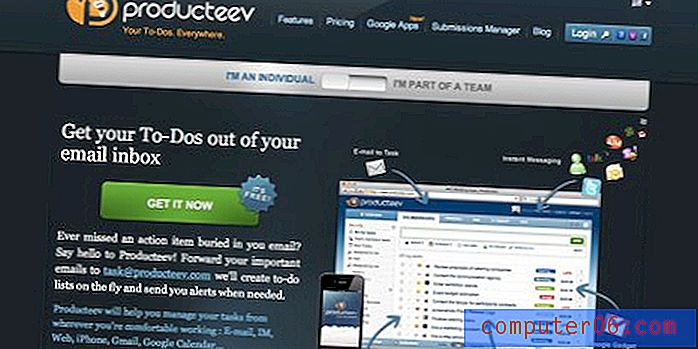Come salvare un messaggio vocale come memo vocale in iOS 9
L'app Memo vocali sul tuo iPhone è un ottimo modo per registrare l'audio sul dispositivo. Il processo di creazione di un memo vocale è abbastanza semplice e i memo salvati sul tuo iPhone possono essere condivisi in diversi modi.
Ma l'app Memo vocali interagisce anche con alcune altre funzionalità del tuo iPhone, tra cui messaggi vocali che hai ricevuto. Ciò significa che è possibile salvare un messaggio vocale come memo vocale, quindi salvare o condividere tali memo come si farebbe con qualsiasi altro memo vocale. La nostra guida di seguito ti mostrerà come.
Salvataggio di un messaggio vocale come memo vocale in iOS 9
I passaggi di questo articolo sono stati eseguiti su un iPhone 6 Plus, in iOS 9.2. Questa funzione è disponibile solo su iPhone che utilizzano iOS 9 o versioni successive. Puoi leggere qui per sapere come verificare quale versione di iOS è installata sul tuo dispositivo.
Ecco come salvare un messaggio vocale come memo vocale su un iPhone in iOS 9 -
- Apri l'app Telefono .
- Seleziona Voicemail nella parte inferiore dello schermo.
- Tocca il messaggio vocale che desideri salvare.
- Tocca l'icona Condividi .
- Seleziona l'opzione Memo vocali .
Questi passaggi sono anche mostrati di seguito con le immagini -
Passaggio 1: tocca l'icona Telefono .

Passaggio 2: selezionare l'opzione Voicemail nell'angolo in basso a destra dello schermo.
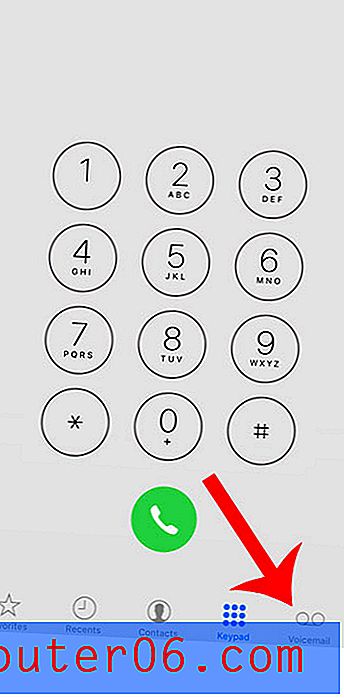
Passaggio 3: tocca il messaggio vocale che desideri salvare come memo vocale.
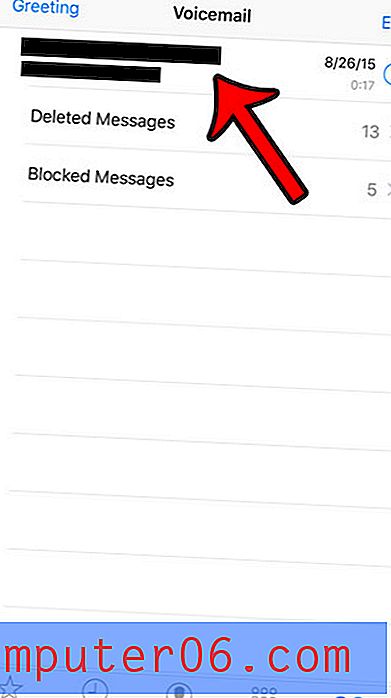
Passaggio 4: tocca l'icona Condividi .
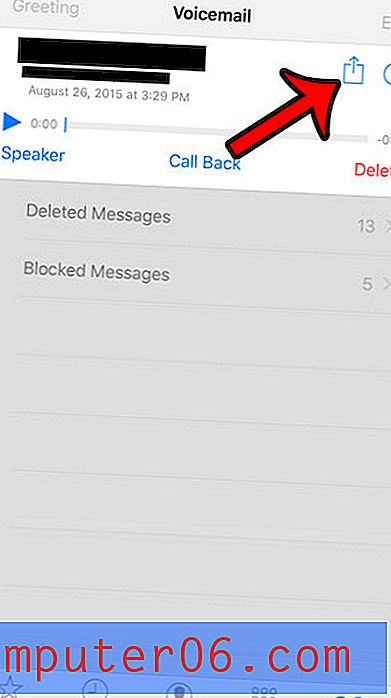
Passaggio 5: selezionare l'opzione Memo vocali dalle opzioni nella parte inferiore dello schermo.
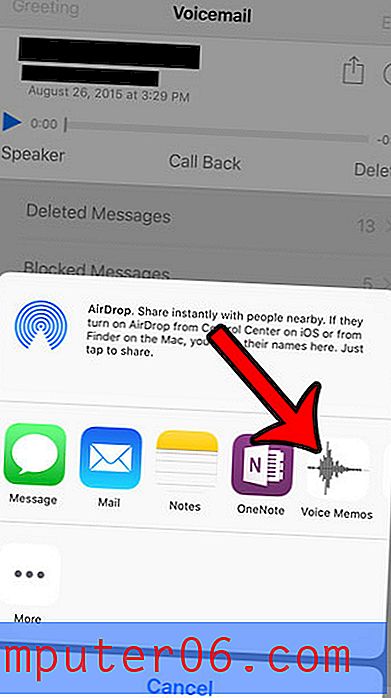
È quindi possibile aprire l'app Memo vocali per visualizzare e ascoltare la segreteria telefonica.
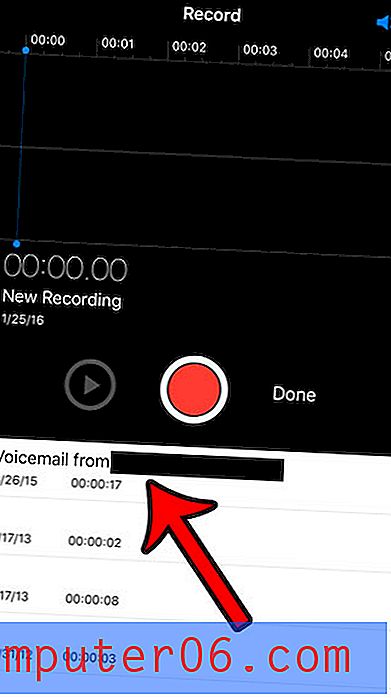
C'è qualcuno che ti sta chiamando molto e preferiresti non vedere più nessuna telefonata, sms o FaceTime? Scopri come bloccare un contatto in iOS 9 in modo da non ricevere notifiche sui tentativi di contattarti.